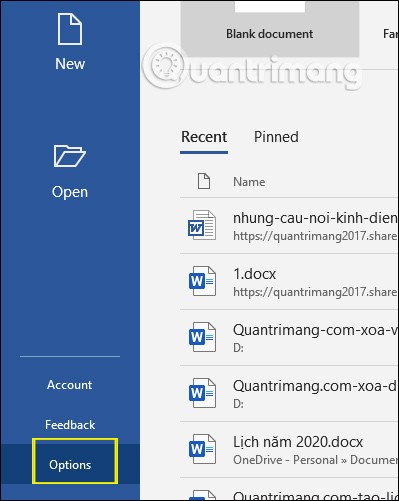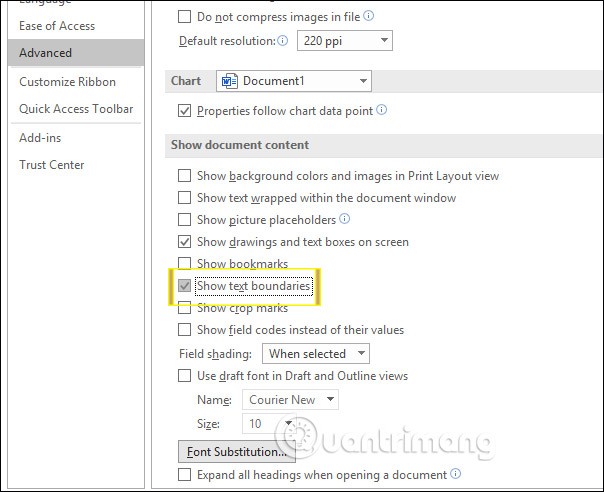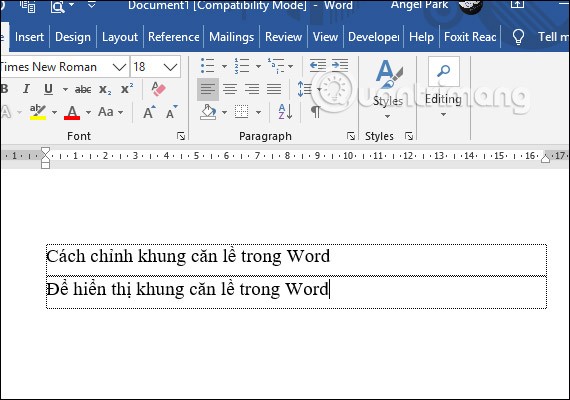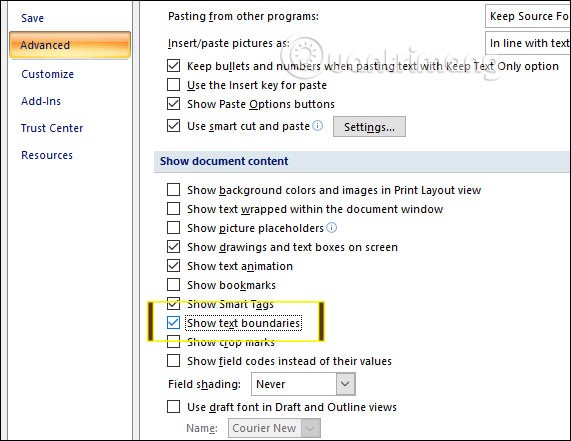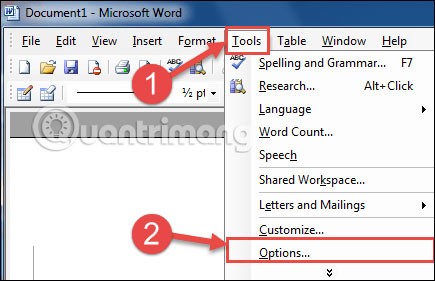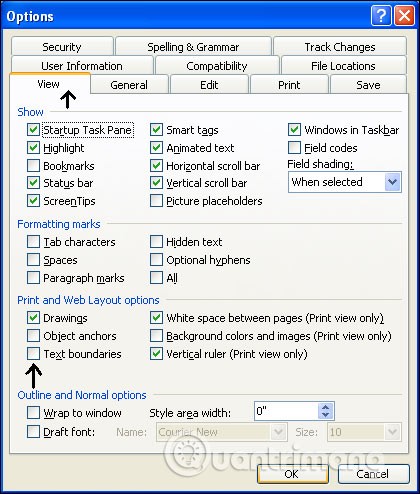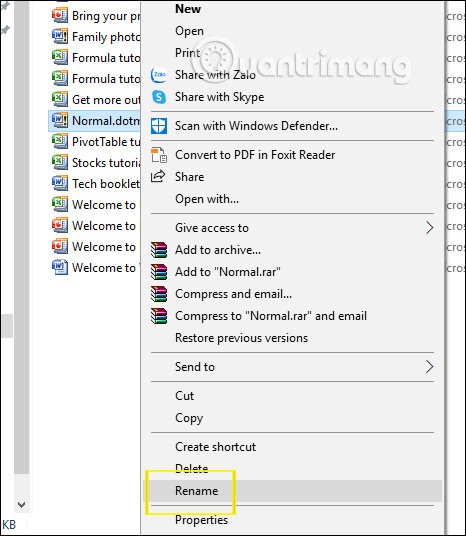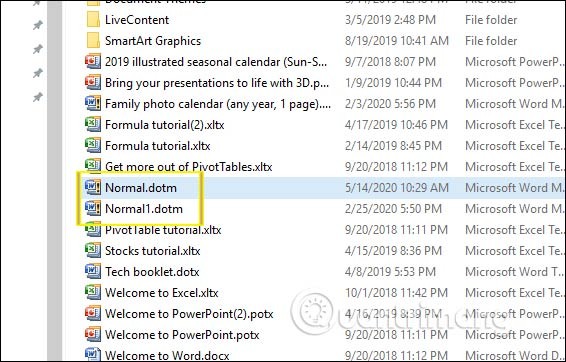Dankzij het margekader in Word kunnen we de marges in Word nauwkeuriger uitlijnen volgens de huidige regelgeving. In het margevak worden stippellijnen weergegeven die Word-tekstranden vormen , zodat u de tekstgrenzen binnen elke rand kunt aanpassen wanneer u een Word-document bewerkt. Standaard is dit Word-margekader echter uitgeschakeld, waardoor het aanpassen van de Word-marges lastig kan zijn voor mensen die nog niet bekend zijn met Word. Het is ook heel eenvoudig om het margekader in Word weer aan te zetten. We hoeven alleen de instellingen in Word te wijzigen. Het volgende artikel legt uit hoe u het margekader in Word kunt weergeven.
1. Margekader weergeven Word 2007, 2010, 2016, 2019
In de interface van Word klikken we op Bestand en vervolgens op Opties .
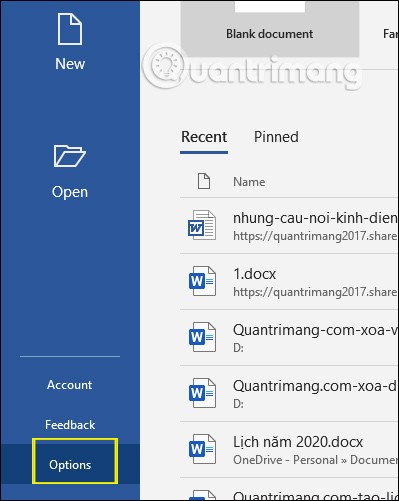
Vervolgens verschijnt de instellingeninterface, klik op Geavanceerd en kijk rechts naar Tekstgrenzen weergeven om deze te selecteren.
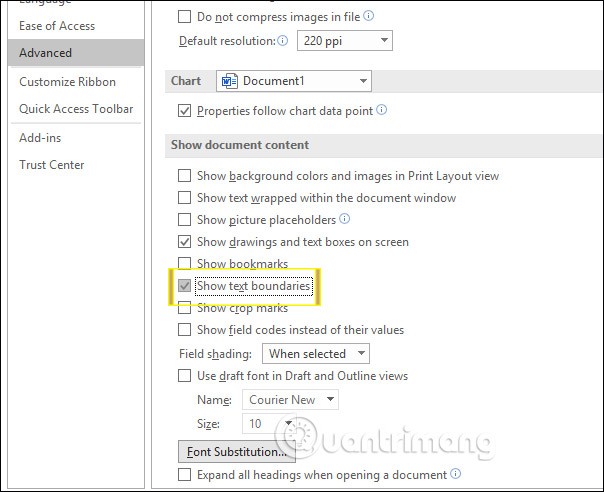
Vervolgens wordt in de Word-interface het margekader weergegeven, zoals hieronder weergegeven. Wanneer u inhoud invoert in een bepaald gebied, verschijnt automatisch het margekader, zodat u de marges nauwkeuriger kunt aanpassen.
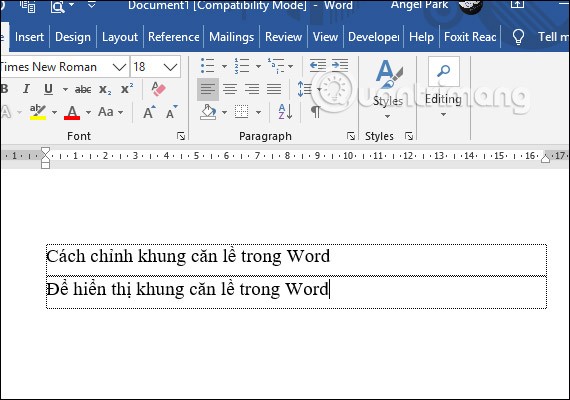
Met Word 2007 doet u hetzelfde: klik op het Office-pictogram en selecteer Opties voor Word . Schakel over naar de instellingeninterface, klik op Geavanceerd en activeer vervolgens de optie Tekstafbakeningen weergeven .
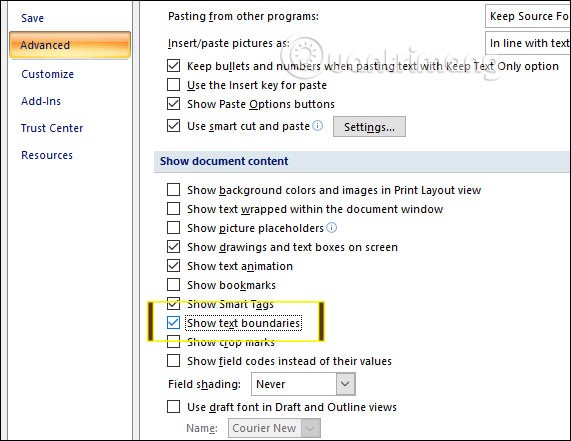
2. Het margekader van Word 2003 weergeven
In de interface van Word 2003 klikken we op Extra en selecteren vervolgens Opties .
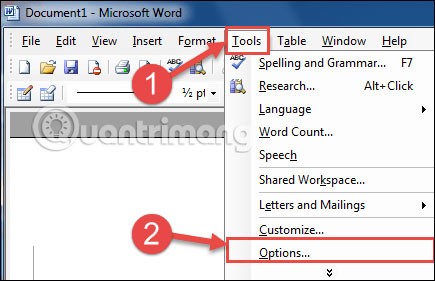
Schakel over naar de nieuwe interface, klik op Beeld en selecteer vervolgens Tekstgrenzen om het margekader in Word te activeren.
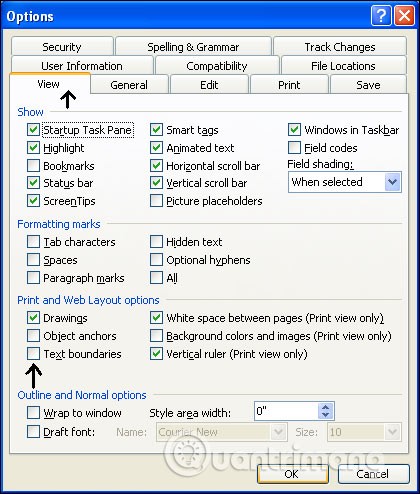
3. Herstel de fout van het Word-margekader dat meerdere regels weergeeft
Wanneer u het uitlijningskader inschakelt, wordt standaard elke regel weergegeven wanneer u op Enter drukt. Als dit zo wordt weergegeven, is het vervelend voor gebruikers omdat de interface er heel onoverzichtelijk uitziet en het bovendien het proces van het bewerken en invoeren van inhoud beïnvloedt. Als u alleen één margekader rond de tekst wilt weergeven, volgt u de onderstaande stappen.
Stap 1:
Eerst moet u het bestand normal.dotm downloaden via onderstaande link.
https://drive.google.com/file/d/0B2QfUdkE56fzMVdXX1FoWVdSYW8/view
Stap 2:
Vervolgens kunnen gebruikers op de onderstaande link klikken om het bestand normal.dotm te vinden dat zich op dit moment in het systeem bevindt.
C:\Users\user\AppData\Roaming\Microsoft\Templates
Wanneer u het bestand normal.dotm hebt gevonden , klikt u er met de rechtermuisknop op en selecteert u Naam wijzigen om het bestand een andere naam te geven.
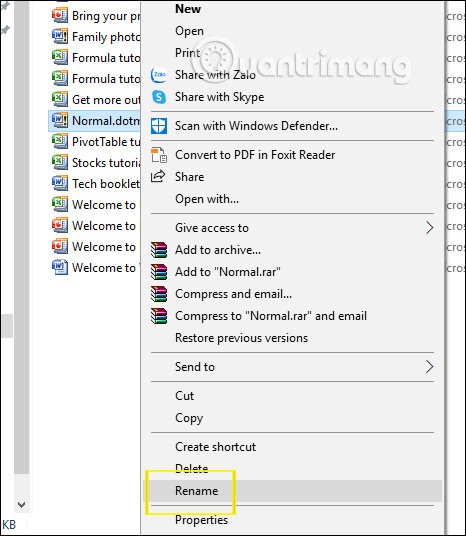
Stap 3:
Vervolgens verplaatst u het nieuwe bestand normal.dotm dat u in stap 1 hebt gedownload naar deze map. Dit bestand vervangt het oude bestand normal.dotm van Office.
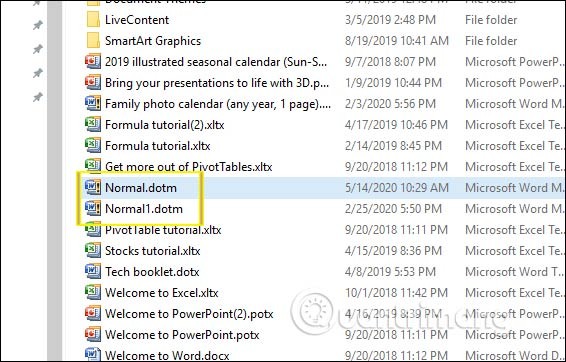
Ten slotte schakelt u de optie Tekstgrenzen uit , schakelt u Word uit en schakelt u het margekader opnieuw in vanaf het begin, zodat de wijzigingen worden toegepast. Het resulterende margekader wordt hieronder weergegeven, maar dan met niet zoveel regels als voorheen.

Zie ook: